Как найти и выделить повторяющиеся ячейки в Excel
В этой статье мы покажем вам, как найти и выделить повторяющиеся ячейки в Microsoft Excel . Когда на вашем листе Excel(Excel) мало данных , вы можете легко найти повторяющиеся ячейки вручную. Но когда вы имеете дело с большими данными на листе Excel , эта функция пригодится. Кроме того, иногда повторяющиеся значения на листе Excel могут создавать путаницу и затруднять понимание данных.
Найдите(Find) и выделите повторяющиеся ячейки(Duplicate Cells) в Excel
Используя правила выделения ячеек(Highlight Cells Rules) , вы можете выделить повторяющиеся ячейки на листе Excel , чтобы избежать путаницы и ошибок. Шаги по выделению повторяющихся ячеек на листе Excel перечислены ниже:
Откройте рабочий лист Excel , в котором вы хотите найти и выделить повторяющиеся ячейки. Я создал образцы данных об оценках, выставленных 10 учениками по разным предметам.
Теперь вам нужно выбрать строки и столбцы, повторяющиеся ячейки которых вы хотите выделить.
После этого нажмите « Главная(Home) » и перейдите в « Conditional Formatting > Highlight Cells Rules > Duplicate Values ». Это откроет новое всплывающее окно.
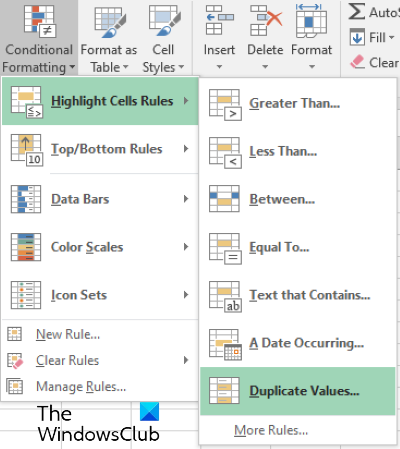
Во всплывающем окне вы можете выбрать различные типы параметров выделения, щелкнув раскрывающееся меню.
Например, вы можете выделить повторяющиеся ячейки красным, желтым, зеленым цветом и т. д. Более того, если вы не хотите заливать цветом все ячейки, вы можете выделить только их границы или текст. Там также доступна опция пользовательского формата, которую вы можете выбрать, чтобы выделить повторяющиеся ячейки вашим любимым цветом. Когда вы закончите, нажмите OK. После этого Excel выделит все повторяющиеся ячейки в выбранных строках и столбцах.
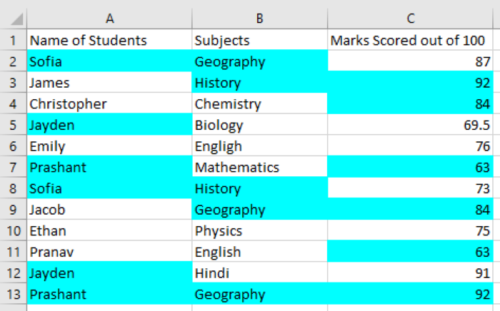
Если вы хотите отменить изменения, выполните следующую процедуру:
- Сначала выберите строки и столбцы на листе Excel .
- Перейдите в раздел « Home > Conditional Formatting > Clear Rules > Clear Rules из выбранных ячеек(Selected Cells) » .
Если вы выберете опцию « Очистить правила со всего листа(Clear Rules from Entire Sheet) », она удалит выделенные ячейки со всего листа Excel .
Вот и все.
Похожие посты(Related posts) :
- Как удалить повторяющиеся строки в Excel и Google Таблицах .
- Как рассчитать сложные проценты в Excel(How to calculate Compound Interest in Excel) .
Related posts
Как автоматически заполнить Increment Cells в Excel
Excel не может добавить или создать New Cells; Как это исправить?
Как применить Data Validation до Cells в Microsoft Excel
Как заблокировать Or Unlock Cells в Excel? (2021)
Связать ячейки между листами и книгами в Excel
Как заблокировать ячейки в Microsoft Excel
Как использовать DISC function в Excel
Как разделить один столбец в несколько столбцов в Excel
Как добавить Trendline в Microsoft Excel worksheet
Как использовать Rept Function в Excel
Как использовать DGET function в Excel
Используйте окно наблюдения Excel для мониторинга важных ячеек в книге
Как вставить Dynamic Chart в Excel spreadsheet
Как использовать ISODD function в Excel
Как использовать функцию «Говорить ячейки» в Excel
Как изменить по умолчанию File Format для сохранения в Word, Excel, PowerPoint
Как остановить или выключить Workbook Sharing в Excel
Как использовать NETWORKDAYS function в Excel
Как сосчитать номер Yes or No entries в Excel
Как Merge and Unmerge cells в Excel
